上篇中fuel_master已经安装完毕。接下来我们介绍怎样新建一个openstack环境。
1,在web界面中新建openstack环境:
点击主界面的加入button,新建openstack环境。
名称随便取,版本号的话我选择的是centos6.5版本号,Ubuntu应该也是能够的。部署模式选择多节点部署,由于HA模式须要开很多其它的虚拟机,对电脑配置要求较高,并且多节点模式已经足够了解openstack的基本架构。接着下一步,在计算模块中我们选择QEMU模式,由于是在虚拟机中创建虚拟机。下一步中的网络能够选择VLAN、GRE都能够,只是是openstack中不同的组网模式而已。详细的差别能够參考Neutron模块相关知识;接下来选择默认就可以;在接下来的附加服务也是可选的。比方sahara是用于部署Hadoop集群的等。假设没有对应的须要不选就能够了。到这里我们的openstack就创建好了。
2,创建controller、computer节点:
上一步中我们创建好了openstack环境,只是仅仅是定义了一些主要的组件和功能,并没有实际的部署起来。所以,这里我们開始部署。
首先新建两台虚拟机controller和computer。系统选择Linux,Ret hat64位。
当中controller内存1G以上,50G硬盘;computer内存2G以上,50G硬盘。
创建完毕之后进行配置,首先是系统项,把网络启动打开并调到最顶上,以方便fuel_master对其进行安装。例如以下图所看到的;其次是网络项。开三块网卡,各自是#2#3#4,高级配置与fuel_master同样,这里就不贴图了;computer与controller配置同样就可以。
3。开启controller和computer。并为其安装openstack环境:
启动两台虚拟机。注意不要给其分配启动的系统,在弹出的选择镜像对话框中点击取消就可以,让其从PXE网络启动。
例如以下图所看到的,我们不用管,让其自己启动就可以:
启动完毕之后会出现下图的界面。等到两台虚拟机都启动完毕之后我们就能够在fuel的web界面中看到两个新的提示,告诉我们它发现了两台虚拟机。
这是点击web界面中的绿色button添加节点,并为其分配角色当中给内存为1G的虚拟机分配controller的角色。为内存为2G的虚拟机分配computer角色。这样我们就能得到下图中的节点配置:
此时能够到网络项中去验证网络是否连通。假设没有错误。我们就能够部署openstack环境了。
单击右上角蓝色button部署变更就可以。接下来就进入漫长的等待过程中,大约一两个小时吧。贴三个比較关键的图。一个是两个节点中的centos系统已安装完毕。第二个是openstack安装完毕。第三个是部署完毕系统给的提示。我们依照提示中给的链接就能够进入openstack的管理界面。至此我们的openstack环境就部署完毕了。注意,之后在开openstack环境的时候fuel_master这台虚拟机是不用开启的,仅仅须要开controller(要先启动)和computer两台就可以。所以能够对应的把两台虚拟机的内存配置调高一点,这样处理起来会快。能够开很多其它的虚拟机。







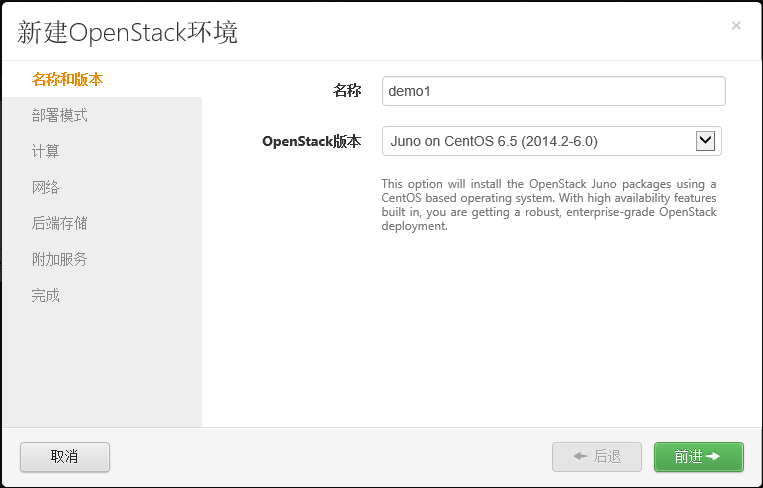
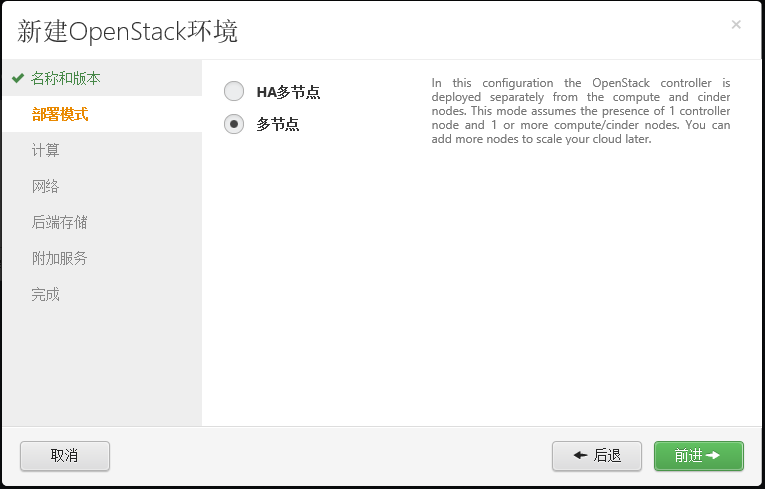
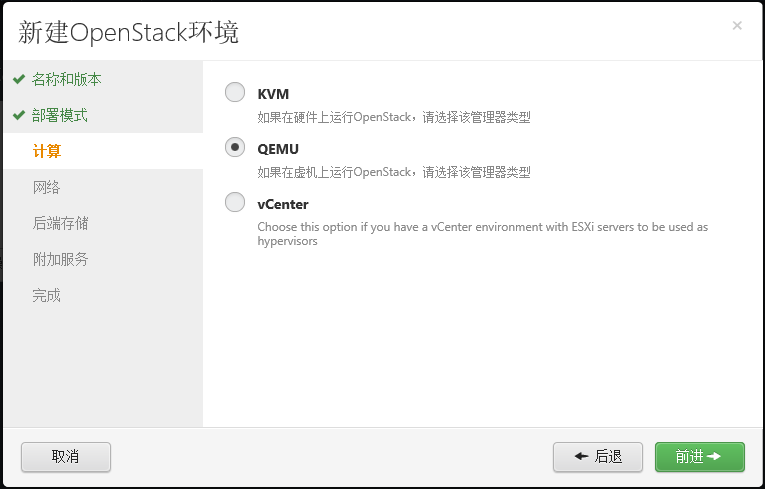
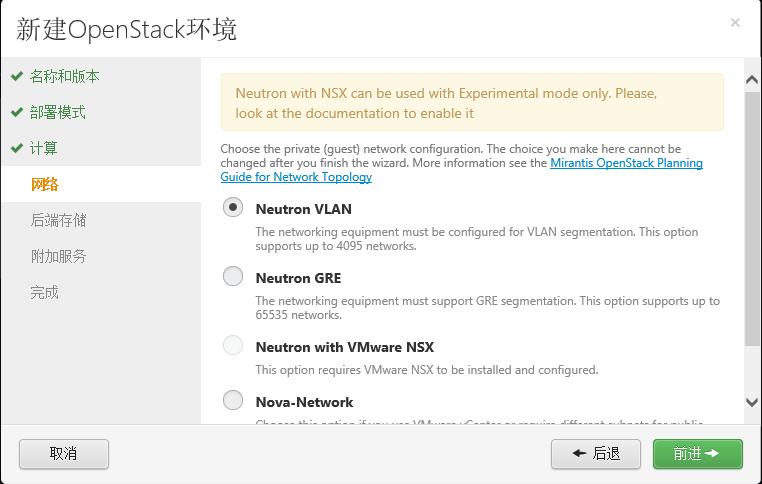
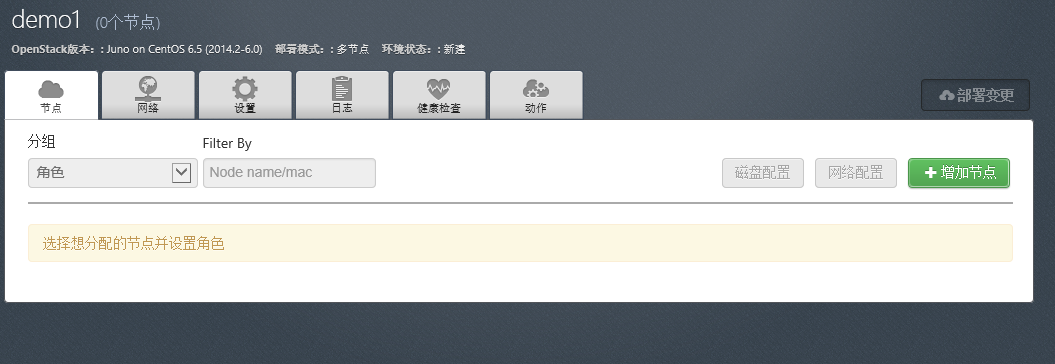
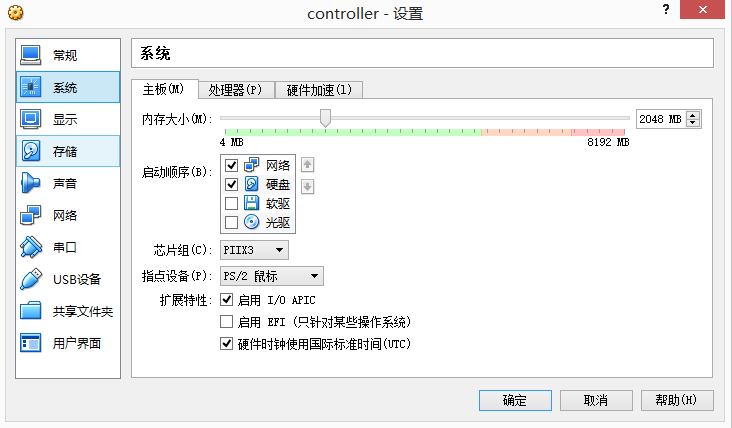
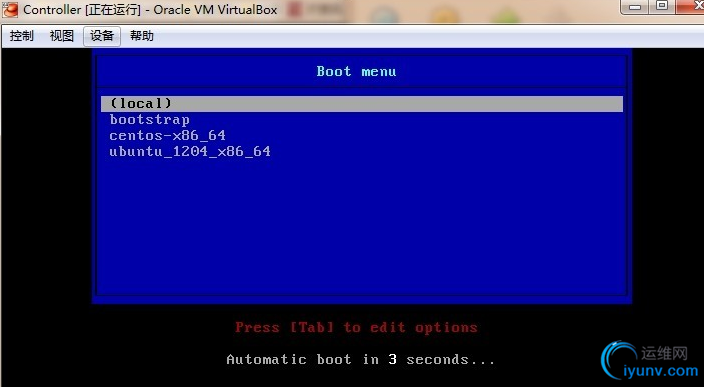
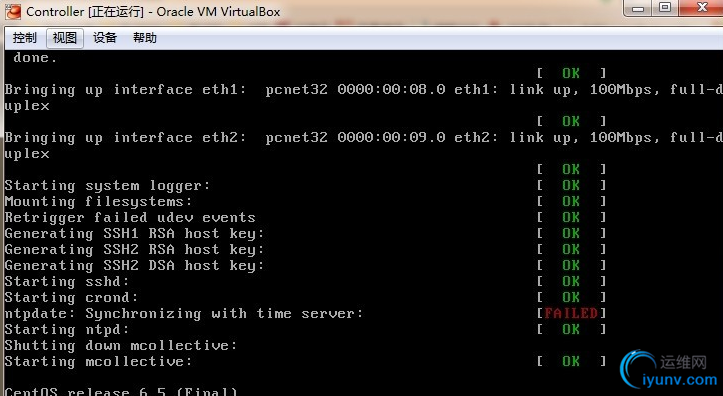

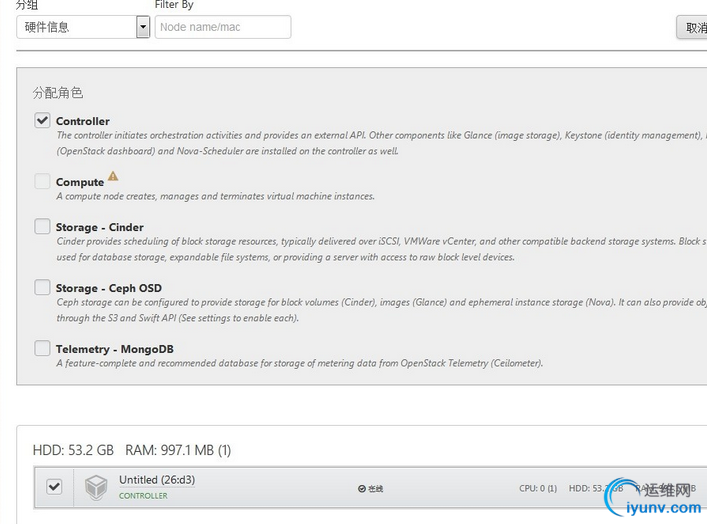
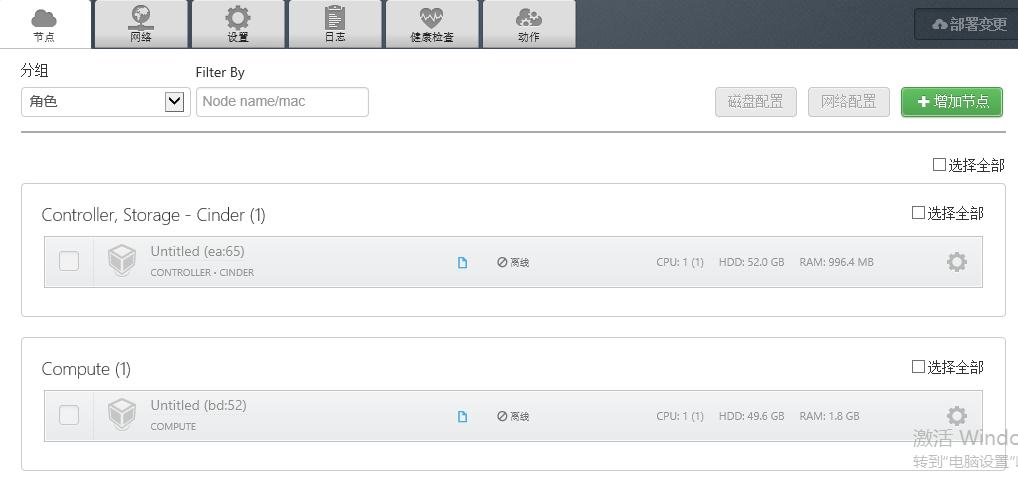
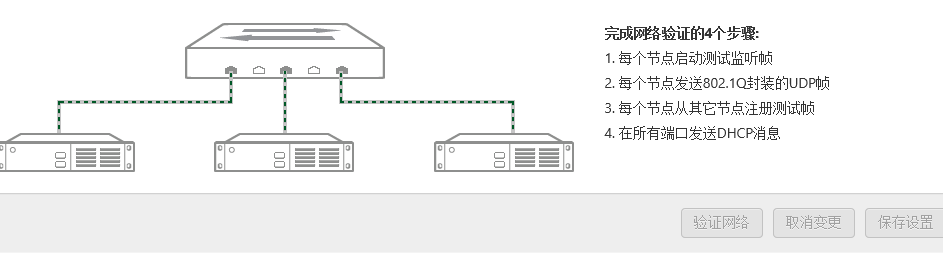
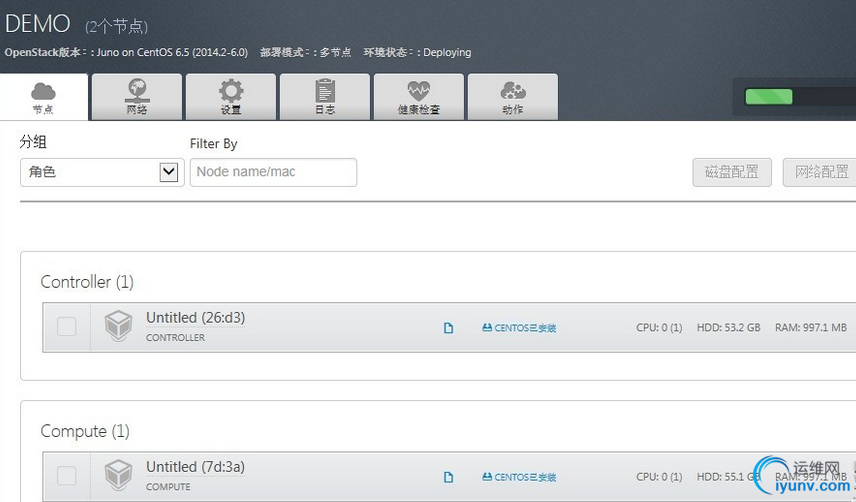
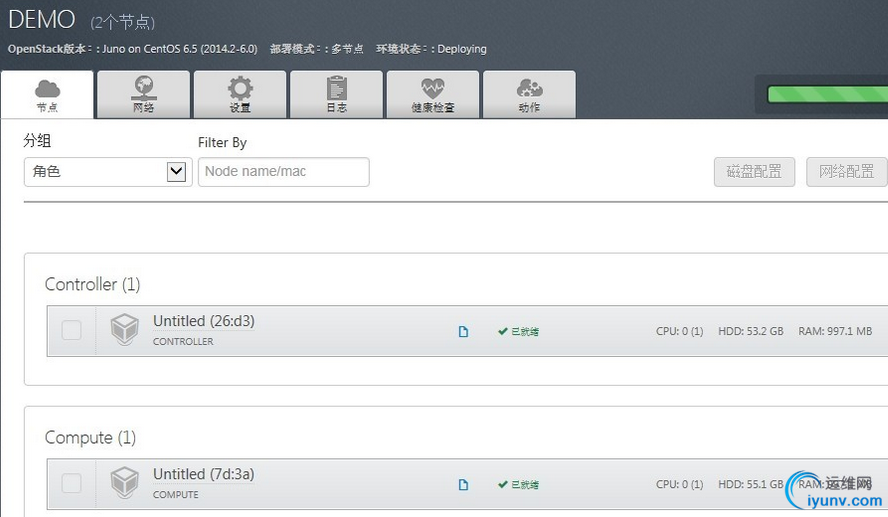
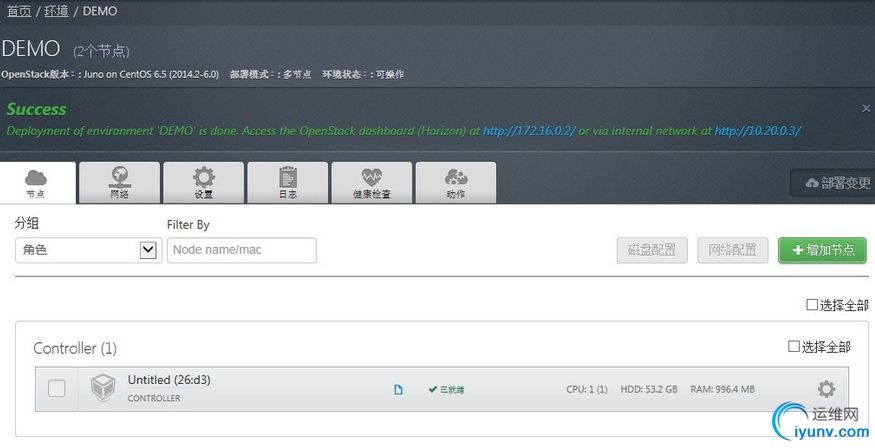
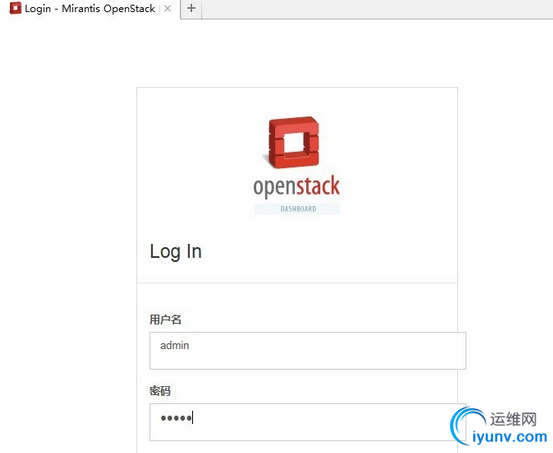














 7507
7507

 被折叠的 条评论
为什么被折叠?
被折叠的 条评论
为什么被折叠?








